全国学生营养改善计划实名制学生信息管理系统数据采集填报操作程序说明【呕心沥血整理版】
营养改善计划实名制学生信息管理系统操作指南
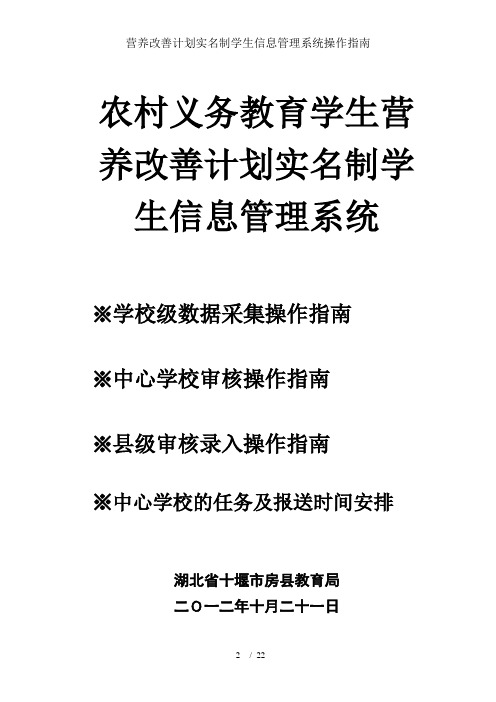
农村义务教育学生营养改善计划实名制学生信息管理系统※学校级数据采集操作指南※中心学校审核操作指南※县级审核录入操作指南※中心学校的任务及报送时间安排湖北省十堰市房县教育局二0一二年十月二十一日营养改善计划实名制学生信息管理系统学校级数据采集操作指南一、先检查电脑软件环境:下面任意一种操作系统都可兼容本系统1、2000,2、(版本2以上),3、,4、7二、核对电脑时间与实际同步,不同步的修改成现在时间。
三、登录湖北省中初等学校后勤与勤工俭学网中的主标题栏中的“营养改善”界面,下载农村义务教育学生营养改善计划实名制学生信息管理系统(学校级数据采集单机版系统),并进行安装.四、安装完成后出现这个界面密码为“1”,登录系统。
点击数据初始化,从U盘中找到所在学校的数据包,导入一个学校的数据包。
确认初始化数据。
系统自动重启,用户名自动生成为学校标识码(记下标识码),密码仍然为“1”。
五、进入系统,点击,(1)填写学校信息(本系统带*栏目和红色字体栏目为必填内容)。
学校机构代码要真实填写,其它项目没有的自己编一个填上,然后进行保存。
(2)、点击,点击,根据学校实际年级数依次新增年级。
(3)、点击班级管理,中按键,依次完成班号、班级名称、班级类型的填写,并保存。
七、点击,到,下载模版中的并保存在电脑桌面上。
打开填写相关内容。
填写模版注意事项:1、学生信息模版格式和栏目绝对不能增加或改变,第一行信息提示不要动,在下面填写即可,红色字体栏目为必填项,其它选项最好不要填。
2、学生姓名、性别、身份证号、现住址、通信地址、家庭地址、联系电话、邮政编码、家长姓名、地址、电话都可以批量粘贴。
除学校标识码、出生地、籍贯、班号、入学年月为手动输入外,其它项要求在第一个学生填写时全部从提示项里面选,下面的学生信息再录入时可以批量复制。
注:这样可以避免信息模板格式受到更改,导入出现异常的现象。
2、房县出生地及行政区划代码为420325000000,其它县为身份证号码前六位加六个0,也可到模板中查询。
全国学生营养改善计划实名制学生信息管理系统数据采集填报操作程序说明1500字

全国学生营养改善计划实名制学生信息管理系统数据采集填报操作程序说明1500字全国学生营养改善计划实名制学生信息管理系统数据采集填报操作程序是为了方便学生和学校管理人员进行数据采集和填报的程序。
下面是其操作程序的说明。
一、登录系统1. 打开网页浏览器,在地址栏中输入系统的网址。
2. 进入系统的登录页面,输入用户名和密码,点击“登录”按钮。
二、学生信息查看1. 在系统主界面选择“学生信息查看”功能。
2. 输入学生的姓名、学号或其他相关信息,点击“查询”按钮。
3. 系统将显示符合条件的学生信息列表。
三、学生信息编辑1. 在系统主界面选择“学生信息编辑”功能。
2. 输入学生的学号或其他相关信息,在系统中找到对应的学生信息。
3. 点击相应学生信息后的“编辑”按钮,进入学生信息编辑页面。
4. 在学生信息编辑页面对学生的信息进行修改。
5. 修改完成后,点击“保存”按钮,系统将保存修改后的学生信息。
四、学生信息删除1. 在系统主界面选择“学生信息编辑”功能。
2. 输入学生的学号或其他相关信息,在系统中找到对应的学生信息。
3. 点击相应学生信息后的“删除”按钮。
4. 系统会弹出确认删除的提示框,点击“确定”按钮,系统将删除该学生信息。
五、学生信息导入1. 在系统主界面选择“学生信息导入”功能。
2. 准备一个包含学生信息的Excel文件。
3. 点击“选择文件”按钮,在弹出的文件选择对话框中选择需要导入的Excel文件。
4. 点击“导入”按钮,系统将会将Excel文件中的学生信息导入到系统中。
六、学生信息导出1. 在系统主界面选择“学生信息导出”功能。
2. 输入学生的姓名、学号或其他相关信息,点击“查询”按钮,筛选出需要导出的学生信息。
3. 系统会显示筛选结果。
4. 点击“导出”按钮,系统将会导出符合条件的学生信息到一个Excel文件中。
七、退出系统在系统主界面点击“退出”按钮,系统将退出当前用户的登录状态,并返回到登录页面。
农村义务教育学生营养改善计划实名制学生信息管理系统应用操作说明

受益学生查询
地市级营养改善计划管理
4)补助标准管理
可对本级的营养改善计划补助标准进 行设置,以及查看上级所设置的补助标准 。
补助标准管理
区县级营养改善计划管理
1)受益学校管理 可查询已设置的受益学校,并对受益学校进行 维护,包括增加以及撤销受益学校。
注意: 国家试点受益学校不能选择“驻地城乡类型”为“主城 区(区县级代码(第5~6位)为01-20)”的学校。添加受 益学校时,系统已自动过滤掉“驻地城乡类型”为“主城区 (区县级代码(第5~6位)为01-20)”的学校。除此之外 的,都可以选择为国家试点受益学校。 地方试点受益学校则不受驻地城乡类型的限制。 受益学校只能是国家试点县受益学校或地方试点县受益 学校之一,不能重复选择。
信息管理系统(简称全国学籍系统)统一建设,全国学籍系统中的 学籍信息为实名制信息系统的基础数据。通过实名制信息系统,可
对享受营养改善计划补助的学生信息进行有效监管。
二、营养改善计划管理
省级 试点县维护 受益学校查询 受益学生查询 补助标准管理 地市级 试点县查询 受益学校查询 受益学生查询 补助标准管理 区县级 _________ 受益学校管理 受益学生查询 补助标准管理 学校级 _________ _________ 受益学生管理 _________
三、数据上报、退回
学校级管理员在受益学生勾选完毕并保存后 ,需通过“数据上报”将受益学生信息上报给学 校主管教育部门。
红色字体处,标明的是上报状态,分别有未上报、已 上报、被退回。只有在未上报、被退回状态下,可以进行 数据上报。
数据上报时,如果勾选的受益学生已 经非本校在校生时,系统会给予提示,上 报时,上报受益学生中将不包含这些学生 。但对于已经上报的受益学生,上报后学 生通过转学等学籍异动进入其他学校,该 学生仍然是本校的受益学生。 学生是否为本校的受益学生,以学校上 报时的学生状态为准。
实名制学生信息管理系统数据采集填报操作程序说明
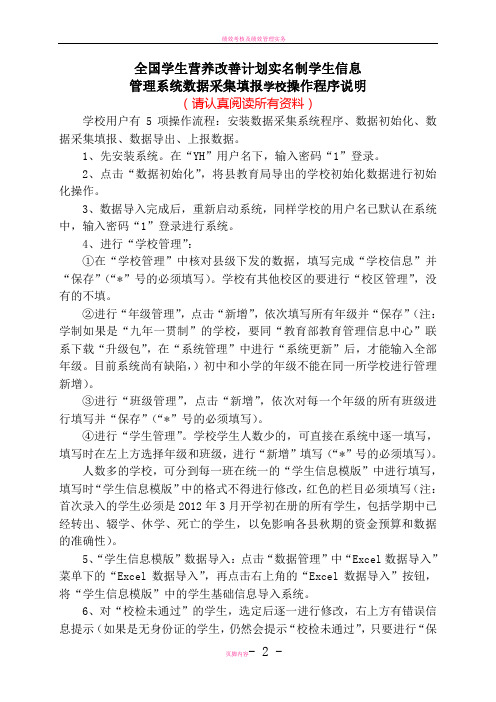
全国学生营养改善计划实名制学生信息管理系统数据采集填报学校操作程序说明(请认真阅读所有资料)学校用户有5项操作流程:安装数据采集系统程序、数据初始化、数据采集填报、数据导出、上报数据。
1、先安装系统。
在“YH”用户名下,输入密码“1”登录。
2、点击“数据初始化”,将县教育局导出的学校初始化数据进行初始化操作。
3、数据导入完成后,重新启动系统,同样学校的用户名已默认在系统中,输入密码“1”登录进行系统。
4、进行“学校管理”:①在“学校管理”中核对县级下发的数据,填写完成“学校信息”并“保存”(“*”号的必须填写)。
学校有其他校区的要进行“校区管理”,没有的不填。
②进行“年级管理”,点击“新增”,依次填写所有年级并“保存”(注:学制如果是“九年一贯制”的学校,要同“教育部教育管理信息中心”联系下载“升级包”,在“系统管理”中进行“系统更新”后,才能输入全部年级。
目前系统尚有缺陷,)初中和小学的年级不能在同一所学校进行管理新增)。
③进行“班级管理”,点击“新增”,依次对每一个年级的所有班级进行填写并“保存”(“*”号的必须填写)。
④进行“学生管理”。
学校学生人数少的,可直接在系统中逐一填写,填写时在左上方选择年级和班级,进行“新增”填写(“*”号的必须填写)。
人数多的学校,可分到每一班在统一的“学生信息模版”中进行填写,填写时“学生信息模版”中的格式不得进行修改,红色的栏目必须填写(注:首次录入的学生必须是2012年3月开学初在册的所有学生,包括学期中已经转出、辍学、休学、死亡的学生,以免影响各县秋期的资金预算和数据的准确性)。
5、“学生信息模版”数据导入:点击“数据管理”中“Excel数据导入”菜单下的“Excel数据导入”,再点击右上角的“Excel数据导入”按钮,将“学生信息模版”中的学生基础信息导入系统。
6、对“校检未通过”的学生,选定后逐一进行修改,右上方有错误信息提示(如果是无身份证的学生,仍然会提示“校检未通过”,只要进行“保存”就行了),再“转正式数据”将学生信息正式导入系统中。
营养改善计划学生实名制管理制度

营养改善计划学生实名制管理制度营养改善计划学生实名制管理制度一、背景介绍随着我国经济的发展和社会的进步,人民生活水平不断提高,但是在某些地区和家庭中仍然存在着一些贫困和营养不良问题。
为了解决这些问题,国家实施了营养改善计划,旨在提高贫困地区和家庭中儿童的营养水平。
为了更好地管理这项计划,学校应该建立学生实名制管理制度。
二、目的本制度的目的是确保学校能够有效地管理营养改善计划,保障参与计划的学生能够得到合理的营养补给,并且防止计划资源被滥用或浪费。
三、适用范围本制度适用于所有参与营养改善计划的学生及其监护人。
四、具体规定1. 学生实名登记所有参加营养改善计划的学生必须进行实名登记,并且填写相关信息。
包括姓名、性别、年龄、班级、联系方式等。
同时,还需要提供身份证明材料或者其他有效证件。
学校将会对这些信息进行保密处理。
2. 营养改善计划的发放学校将会按照营养改善计划的要求,为参加计划的学生提供合理的营养补给。
补给物品包括牛奶、鸡蛋、面包、水果等。
学校将会在指定时间和地点发放这些物品,并且要求参加计划的学生必须亲自领取。
3. 监督检查学校将会定期对参加营养改善计划的学生进行监督检查,以确保他们能够得到合理的营养补给。
监督检查内容包括:营养物品领取情况、食用情况等。
如果发现有学生滥用或浪费计划资源,将会取消其资格。
4. 管理制度宣传为了让更多人了解营养改善计划和实名制管理制度,学校应该积极开展宣传工作。
可以通过班级公告、家长会议等形式向家长和学生介绍相关政策和规定。
五、管理流程1. 学生实名登记:由班主任负责组织,并且在规定时间内完成。
2. 营养改善计划的发放:由学校食堂负责发放,确保每位学生都能够领取到合理的营养补给。
3. 监督检查:由学校相关部门负责,每月进行一次监督检查,并且将检查结果及时反馈给班主任和家长。
4. 管理制度宣传:由学校宣传部门负责,通过多种形式向家长和学生介绍相关政策和规定。
六、处罚措施如果有学生违反本制度的规定,将会受到相应的处罚措施。
农村义务教育学生营养改善计划实名制学生信息管理系统操作手册
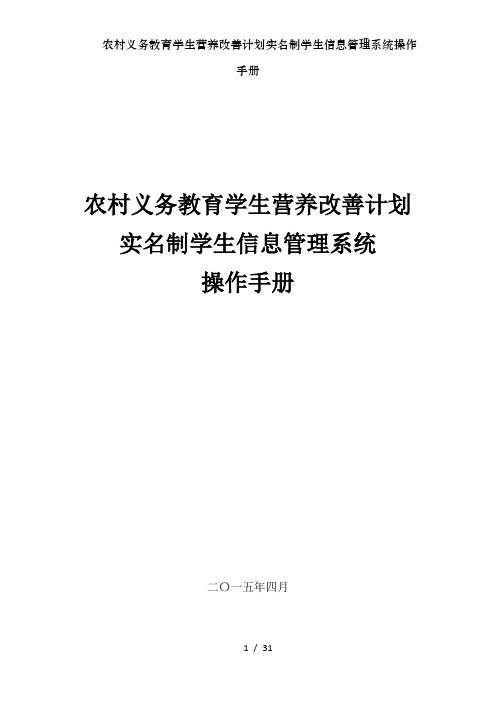
农村义务教育学生营养改善计划实名制学生信息管理系统操作手册二〇一五年四月目录第一部分系统介绍 (1)第1章文档编写目的 (1)第2章系统建设背景 (1)第二部分营养改善计划管理 (1)第3章省级营养改善计划管理 (2)4.1 试点县维护 (2)4.2 补助标准管理 (4)4.3 责任体系管理 (5)4.4 受益学校管理 (7)4.5 受益学生管理 (8)第4章市级营养改善计划管理 (8)5.1 补助标准管理 (9)5.2 责任体系管理 (10)5.3 受益学校管理 (12)5.4 受益学生管理 (13)第5章区县级营养改善计划管理 (13)6.1 补助标准管理 (14)6.2 责任体系管理 (15)6.3 受益学校管理 (17)6.4 受益学生管理 (20)第6章学校级营养改善计划管理 (21)7.1 责任体系管理 (21)7.2 受益学生管理 (23)第三部分受益学生统计报表 (24)第8章受益学生统计报表 (25)8.1全国汇总统计表 (25)8.2试点省份统计表 (25)8.3试点地市统计表 (26)8.4试点县统计表 (27)第一部分系统介绍第1章文档编写目的本文档用来指导省、地市、县、学校四级业务人员快速学习、使用“全国中小学生学籍信息管理营养改善计划系统”。
第2章系统建设背景营养改善计划管理是学校和教育行政部门一项重要的日常工作。
随着信息技术的发展,信息化的营养改善计划管理已经成为发展趋势。
近年来,我国基础教育改革和发展也提出了信息化管理的要求。
建立信息化的营养改善计划管理系统,是提高教育管理水平的基础性工作,是加强和规范中小学营养改善计划管理的有效途径,是新时期营养改善计划管理的迫切要求,是各级政府教育督导的一项重要工作内容。
第二部分营养改善计划管理营养改善计划管理功能模块主要实现对试点县维护、受益学校管理、补助标准管理、责任体系管理、受益学生管理等功能。
如下图所示:国家试点县和国家试点县补助标准由中央级用户进行维护。
农村义务教育学生营养改善计划实名制学生信息管理系统简易
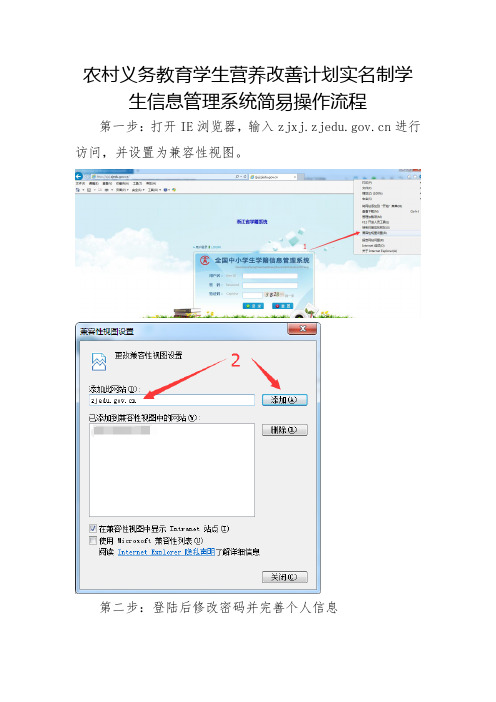
农村义务教育学生营养改善计划实名制学生信息管理系统简易操作流程第一步:打开IE浏览器,输入进行访问,并设置为兼容性视图。
第二步:登陆后修改密码并完善个人信息
第三步:学校营养餐管理员点击“营养改善计划”→“营养改善计划管理”→“受益学生管理”功能,进行勾选受益学生和“保证受益学生”操作,完毕后点击“数据上报”提交上级主管部门审核。
第四步:教育主管部门营养餐管理员点击“营养改善计划统计报表”→“受益学生数据管理”→“上报数据”功能,
将本级数据提交上级教育主管部门审核。
注意事项:
1、用户操作结束后,必须点击“注销”退出系统。
2、学校忘记用户名或密码,请统一咨询上级教育主管部门,由上级教育主管部门系统管理员登录,点击“系统设置”→“教育用户管理”选择学校用户进行密码重置。
农村义务教育学生营养改善计划实名制学生信息管理系统操作手册
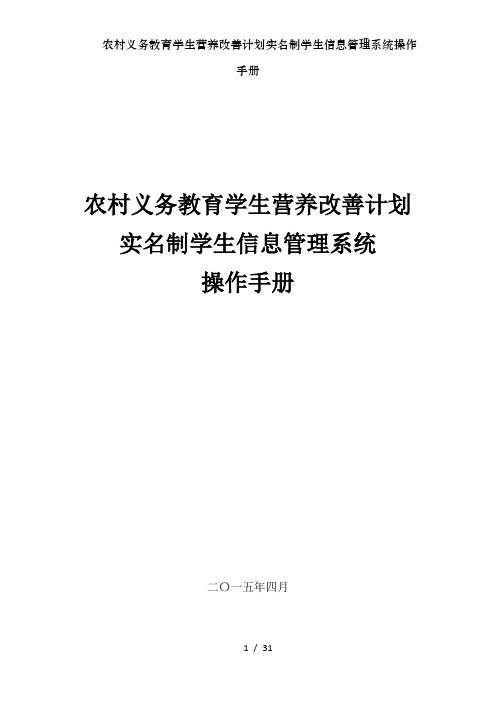
农村义务教育学生营养改善计划实名制学生信息管理系统操作手册二〇一五年四月目录第一部分系统介绍 (1)第1章文档编写目的 (1)第2章系统建设背景 (1)第二部分营养改善计划管理 (1)第3章省级营养改善计划管理 (2)4.1 试点县维护 (2)4.2 补助标准管理 (4)4.3 责任体系管理 (5)4.4 受益学校管理 (7)4.5 受益学生管理 (8)第4章市级营养改善计划管理 (8)5.1 补助标准管理 (9)5.2 责任体系管理 (10)5.3 受益学校管理 (12)5.4 受益学生管理 (13)第5章区县级营养改善计划管理 (13)6.1 补助标准管理 (14)6.2 责任体系管理 (15)6.3 受益学校管理 (17)6.4 受益学生管理 (20)第6章学校级营养改善计划管理 (21)7.1 责任体系管理 (21)7.2 受益学生管理 (23)第三部分受益学生统计报表 (24)第8章受益学生统计报表 (25)8.1全国汇总统计表 (25)8.2试点省份统计表 (25)8.3试点地市统计表 (26)8.4试点县统计表 (27)第一部分系统介绍第1章文档编写目的本文档用来指导省、地市、县、学校四级业务人员快速学习、使用“全国中小学生学籍信息管理营养改善计划系统”。
第2章系统建设背景营养改善计划管理是学校和教育行政部门一项重要的日常工作。
随着信息技术的发展,信息化的营养改善计划管理已经成为发展趋势。
近年来,我国基础教育改革和发展也提出了信息化管理的要求。
建立信息化的营养改善计划管理系统,是提高教育管理水平的基础性工作,是加强和规范中小学营养改善计划管理的有效途径,是新时期营养改善计划管理的迫切要求,是各级政府教育督导的一项重要工作内容。
第二部分营养改善计划管理营养改善计划管理功能模块主要实现对试点县维护、受益学校管理、补助标准管理、责任体系管理、受益学生管理等功能。
如下图所示:国家试点县和国家试点县补助标准由中央级用户进行维护。
全国学生营养改善计划实名制学生信息管理系统数据采集填报操作程序说明

全国学生营养改善计划实名制学生信息管理系统数
据采集填报操作程序说明
全国学生营养改善计划实名制学生信息管理系统数据采集填报操作程序是用于收集学
生相关信息的程序。
以下是数据采集填报操作程序的说明:
1. 打开学生信息管理系统:从计算机桌面或程序列表中找到学生信息管理系统的图标,双击打开应用程序。
2. 登录系统:输入用户名和密码,点击“登录”按钮进入系统。
3. 选择填报操作:在系统主界面上找到“填报操作”选项,并点击进入。
4. 新建填报表格:选择“新建填报表格”选项,在弹出的对话框中填写相关信息,如
填报表格的名称、截止日期等,点击“确定”按钮创建新的填报表格。
5. 填写信息:根据表格的要求和提示,逐个填写学生的相关信息。
可能需要填写的信
息包括学生的姓名、学号、年级、班级、家庭地址、联系方式等。
6. 保存填写的信息:填写完一个学生的信息后,点击“保存”按钮将信息保存到系统
数据库中。
7. 继续填写其他学生信息:重复步骤5和步骤6,直到所有学生的信息都填写完毕。
8. 提交填报表格:在填报表格的截止日期之前,点击“提交”按钮,将填报的信息提
交给系统管理员。
9. 退出系统:填报完所有信息后,点击“退出”按钮退出系统。
请注意,具体的操作步骤可能因为系统版本不同而有所差异,这里提供的是一个基本的操作流程。
在使用具体的学生信息管理系统前,最好参考系统的用户手册或在线帮助文档,更详细了解系统的使用方法。
全国学生资助管理信息系统录入操作说明
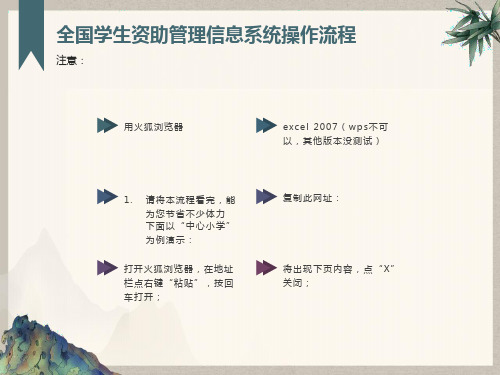
5、点下图红框处
点下 图红 框处
7、点下图红框处的“+”号
8、这里以2015级1班为例,具体学生在哪个班就点开哪个班;
9、比如此班的“彭春、何飞龙、周阳”在本次你统计的贫困生名单内, 则在前面的方框点选,如本页没有你统计的学生名字,请在下面“翻页”, 如再没有,说明该生学籍信息不完善,请尽快完善学籍;学籍信息完善后 要第二天才能在贫困系统显示。
注意:要导入ห้องสมุดไป่ตู้ 个班级请看清楚, 如下图红线处
如导入 成功, 则大功 告成, 否则再 重新导 入;
如上面第16步点“开始检查”出现下面情况,请按 下面设置
通过以上几步设置,关 闭表格,再次打开,就 可以了。
演讲人姓名
如下图,将之前下载的学生信息从“姓名至班级”复制 粘贴过来,将
15、将表格往右拉,下面填写供参考
点击“开始检查”
得到下图,说明填写合格,点保存(必须的);否则修改有问 题的项目
(有问题的会黄色显示,或者点下面“错误信息”查看)
表格填写好后, 打开浏览器,点 击红框处,找到 你刚保存的“…… 信息录入模板”
全国学生资助管理信息系统操作流程
注意:
用火狐浏览器
excel 2007(wps不可 以,其他版本没测试)
1. 请将本流程看完,能 为您节省不少体力 下面以“中心小学” 为例演示:
打开火狐浏览器,在地址 栏点右键“粘贴”,按回 车打开;
复制此网址:
将出现下页内容,点“X” 关闭;
添加标题
4、填入用户名、密码、验证码,进入系统
点红框处,点“选中结果导 出”此时弹出对话框,输入 “审核用户密码”
确定导出,将得到一个表格,用 Excel2007打开,如下:
全国学生营养改善计划实名制学生信息管理系统数据采集填报操作程序说明
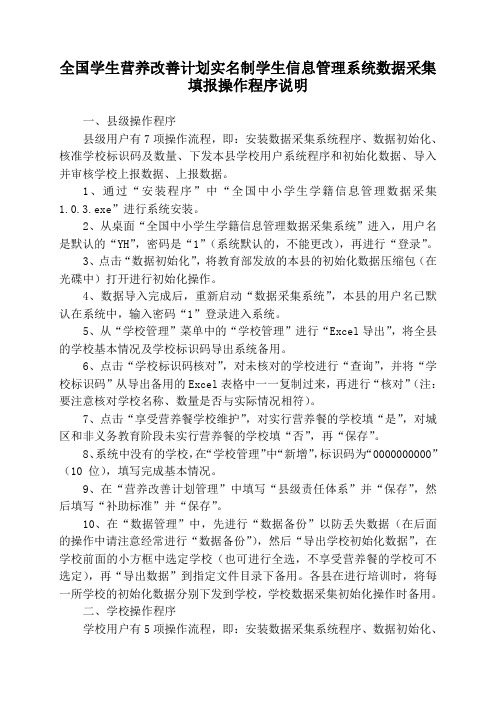
全国学生营养改善计划实名制学生信息管理系统数据采集填报操作程序说明一、县级操作程序县级用户有7项操作流程,即:安装数据采集系统程序、数据初始化、核准学校标识码及数量、下发本县学校用户系统程序和初始化数据、导入并审核学校上报数据、上报数据。
1、通过“安装程序”中“全国中小学生学籍信息管理数据采集1.0.3.exe”进行系统安装。
2、从桌面“全国中小学生学籍信息管理数据采集系统”进入,用户名是默认的“YH”,密码是“1”(系统默认的,不能更改),再进行“登录”。
3、点击“数据初始化”,将教育部发放的本县的初始化数据压缩包(在光碟中)打开进行初始化操作。
4、数据导入完成后,重新启动“数据采集系统”,本县的用户名已默认在系统中,输入密码“1”登录进入系统。
5、从“学校管理”菜单中的“学校管理”进行“Excel导出”,将全县的学校基本情况及学校标识码导出系统备用。
6、点击“学校标识码核对”,对未核对的学校进行“查询”,并将“学校标识码”从导出备用的Excel表格中一一复制过来,再进行“核对”(注:要注意核对学校名称、数量是否与实际情况相符)。
7、点击“享受营养餐学校维护”,对实行营养餐的学校填“是”,对城区和非义务教育阶段未实行营养餐的学校填“否”,再“保存”。
8、系统中没有的学校,在“学校管理”中“新增”,标识码为“0000000000”(10 位),填写完成基本情况。
9、在“营养改善计划管理”中填写“县级责任体系”并“保存”,然后填写“补助标准”并“保存”。
10、在“数据管理”中,先进行“数据备份”以防丢失数据(在后面的操作中请注意经常进行“数据备份”),然后“导出学校初始化数据”,在学校前面的小方框中选定学校(也可进行全选,不享受营养餐的学校可不选定),再“导出数据”到指定文件目录下备用。
各县在进行培训时,将每一所学校的初始化数据分别下发到学校,学校数据采集初始化操作时备用。
二、学校操作程序学校用户有5项操作流程,即:安装数据采集系统程序、数据初始化、数据采集填报、数据导出、上报数据。
全国中小学生学籍信息管理数据采集系统用户操作手册(区县级)
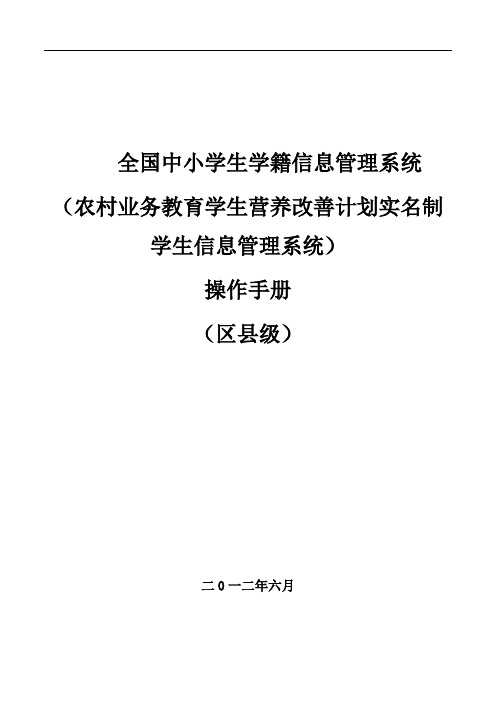
全国中小学生学籍信息管理系统(农村业务教育学生营养改善计划实名制学生信息管理系统)操作手册(区县级)二0一二年六月目录第一章目的 (1)第二章系统总体说明 (1)2.1系统运行环境 (1)2.1.1硬件环境 (1)2.1.2软件环境 (1)2.2系统功能简介 (2)第三章数据采集操作流程说明 (3)第四章采集系统安装 (4)4.1应用框架安装 (5)4.2采集系统安装 (8)第五章数据初始化 (10)5.1登录系统 (10)5.2数据初始化 (11)第六章数据采集 (12)6.1数据采集方式说明 (12)6.1.1 Excel模板录入 (13)6.1.2 程序手工录入 (13)6.2重要工作事项说明 (13)6.3学校管理 (13)6.3.1学校标识码核对 (14)6.3.2享受营养餐学校维护 (16)6.3.3学校管理 (18)6.3.4年级管理 (20)6.3.5班级管理 (24)6.4学生管理 (27)6.4.2毕业管理 (34)6.4.3升级管理 (35)6.4.4学生转入 (37)6.4.5其他异动 (38)6.4.6学生复学 (40)6.4.7在校学生查询 (40)6.4.8异动学生查询 (41)6.4.9毕业学生查询 (42)6.4.10上报数据查询 (43)6.5营养改善计划管理 (44)6.5.1补助标准 (44)6.5.2县级责任体系 (45)6.5.3学校营养改善计划 (46)6.5.4统计维护 (50)6.5.5统计审核 (51)6.5.6学校级统计导入 (53)6.5.7统计报表上报 (55)6.5.8统计查询 (57)6.5.9营养改善计划查询 (60)第七章数据审核 (61)7.1数据审核 (61)7.2数据查重 (66)7.3营养改善计划统计审核 (67)第八章数据管理 (67)8.1数据初始化 (68)8.2数据上报 (68)8.3导出学校初始化数据 (69)8.6数据恢复 (75)8.7E XCEL数据导入 (76)8.7.1 Excel模板下载 (76)8.7.2 Excel数据导入 (79)8.8E XCEL学生信息导出 (84)第九章系统管理 (85)9.1系统更新 (86)9.1.1在线更新 (86)9.1.2离线更新 (86)第一章目的本文档用来指导区县级业务人员快速学习、使用“全国中小学生学籍管理数据采集系统(农村业务教育学生营养改善计划实名制学生信息管理系统)”(以下简称“采集系统”)。
营养改善计划学生实名制管理制度
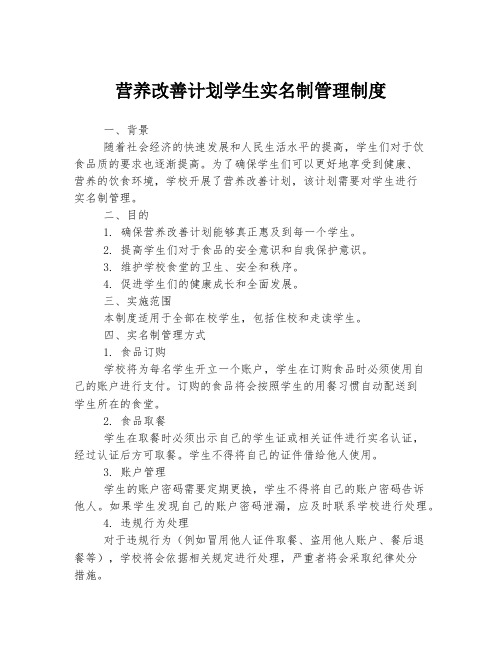
营养改善计划学生实名制管理制度一、背景随着社会经济的快速发展和人民生活水平的提高,学生们对于饮食品质的要求也逐渐提高。
为了确保学生们可以更好地享受到健康、营养的饮食环境,学校开展了营养改善计划,该计划需要对学生进行实名制管理。
二、目的1. 确保营养改善计划能够真正惠及到每一个学生。
2. 提高学生们对于食品的安全意识和自我保护意识。
3. 维护学校食堂的卫生、安全和秩序。
4. 促进学生们的健康成长和全面发展。
三、实施范围本制度适用于全部在校学生,包括住校和走读学生。
四、实名制管理方式1. 食品订购学校将为每名学生开立一个账户,学生在订购食品时必须使用自己的账户进行支付。
订购的食品将会按照学生的用餐习惯自动配送到学生所在的食堂。
2. 食品取餐学生在取餐时必须出示自己的学生证或相关证件进行实名认证,经过认证后方可取餐。
学生不得将自己的证件借给他人使用。
3. 账户管理学生的账户密码需要定期更换,学生不得将自己的账户密码告诉他人。
如果学生发现自己的账户密码泄漏,应及时联系学校进行处理。
4. 违规行为处理对于违规行为(例如冒用他人证件取餐、盗用他人账户、餐后退餐等),学校将会依据相关规定进行处理,严重者将会采取纪律处分措施。
五、管理机制学校将会建立完善的管理机制,确保实名制管理的有效实施。
校方还将积极与食品供应商和餐厅管理员合作,保障饮食品质和食品安全,确保营养改善计划取得圆满成功。
六、总则本制度自发布之日起生效。
对于实名认证不通过的学生,学生需要按照相关规定进行处理,不能影响到其他学生的正常饮食。
学校将会不断对本制度的实施进行监督和评估,完善制度,确保制度的有效性和全面性。
学生实名制管理制度下的营养改善计划
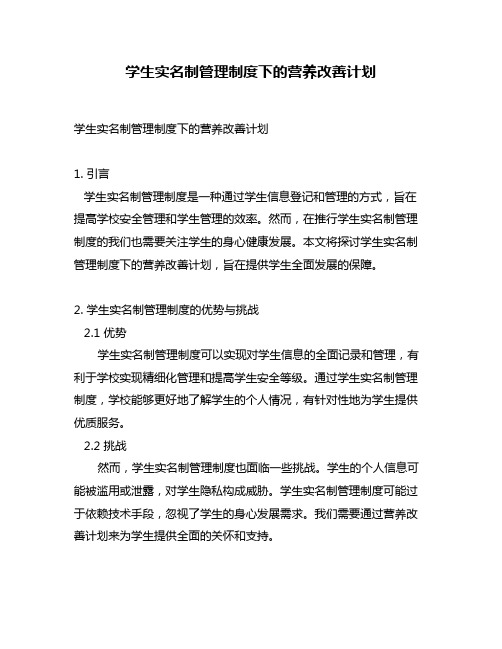
学生实名制管理制度下的营养改善计划学生实名制管理制度下的营养改善计划1. 引言学生实名制管理制度是一种通过学生信息登记和管理的方式,旨在提高学校安全管理和学生管理的效率。
然而,在推行学生实名制管理制度的我们也需要关注学生的身心健康发展。
本文将探讨学生实名制管理制度下的营养改善计划,旨在提供学生全面发展的保障。
2. 学生实名制管理制度的优势与挑战2.1 优势学生实名制管理制度可以实现对学生信息的全面记录和管理,有利于学校实现精细化管理和提高学生安全等级。
通过学生实名制管理制度,学校能够更好地了解学生的个人情况,有针对性地为学生提供优质服务。
2.2 挑战然而,学生实名制管理制度也面临一些挑战。
学生的个人信息可能被滥用或泄露,对学生隐私构成威胁。
学生实名制管理制度可能过于依赖技术手段,忽视了学生的身心发展需求。
我们需要通过营养改善计划来为学生提供全面的关怀和支持。
3. 营养改善计划的重要性营养改善计划是指通过合理的膳食搭配和健康饮食习惯,为学生提供全面的营养保障。
在学生实名制管理制度下,营养改善计划具有以下重要性:3.1 提升学生身体素质营养改善计划可以确保学生获得充足的营养,提高学生身体素质,减少因体质差异引起的学习和生活问题。
通过提供全面的营养保障,学生实名制管理制度能够更好地支持学生的学习和发展。
3.2 培养健康饮食习惯营养改善计划可以倡导健康饮食习惯,引导学生远离不健康的饮食方式。
通过提供均衡的膳食和科学的饮食知识,学生实名制管理制度可以有效预防和改善学生营养不良等健康问题。
3.3 增强学生的免疫力营养改善计划可以提供富含营养的食物,增强学生的免疫力,有效预防和减少学生患病的风险。
通过提供全面的营养保障,学生实名制管理制度为学生的健康提供了良好的保障。
4. 营养改善计划的落实策略4.1 提供全面的营养评估学校应通过营养评估,了解学生的营养需求和健康状况,为学生提供有针对性的膳食搭配建议。
在学生实名制管理制度下,学校可以根据学生的身体素质和个人情况,定制合理的饮食计划。
营养改善计划学生实名制管理制度
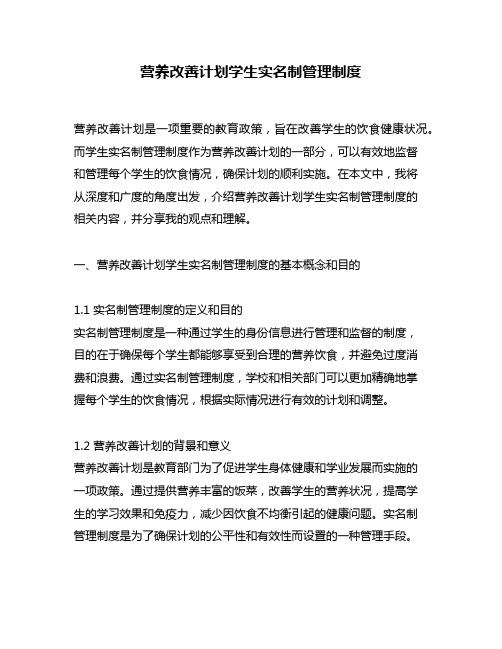
营养改善计划学生实名制管理制度营养改善计划是一项重要的教育政策,旨在改善学生的饮食健康状况。
而学生实名制管理制度作为营养改善计划的一部分,可以有效地监督和管理每个学生的饮食情况,确保计划的顺利实施。
在本文中,我将从深度和广度的角度出发,介绍营养改善计划学生实名制管理制度的相关内容,并分享我的观点和理解。
一、营养改善计划学生实名制管理制度的基本概念和目的1.1 实名制管理制度的定义和目的实名制管理制度是一种通过学生的身份信息进行管理和监督的制度,目的在于确保每个学生都能够享受到合理的营养饮食,并避免过度消费和浪费。
通过实名制管理制度,学校和相关部门可以更加精确地掌握每个学生的饮食情况,根据实际情况进行有效的计划和调整。
1.2 营养改善计划的背景和意义营养改善计划是教育部门为了促进学生身体健康和学业发展而实施的一项政策。
通过提供营养丰富的饭菜,改善学生的营养状况,提高学生的学习效果和免疫力,减少因饮食不均衡引起的健康问题。
实名制管理制度是为了确保计划的公平性和有效性而设置的一种管理手段。
二、营养改善计划学生实名制管理制度的实施与管理2.1 实名制管理的具体操作流程营养改善计划学生实名制管理制度的具体操作流程包括学生注册、制卡发放、刷卡就餐以及数据统计与分析等环节。
学生在校时需经过实名制管理部门的注册和身份认证,并领取相应的实名制饭卡。
学生持卡就餐时,饭卡将被刷卡记录,以便学校和管理部门进行每日食堂消费情况的统计和分析。
2.2 相关管理制度与政策的配套支持为了更好地推进营养改善计划学生实名制管理制度的实施与管理,相关管理部门需要制定配套的管理制度与政策,包括食堂运营管理规范、饭菜供给标准、就餐时间安排等。
这些配套支持的制度与政策将有助于确保实名制管理制度的顺利实施,并提高饮食改善计划的整体效果。
三、营养改善计划学生实名制管理制度的优势与问题3.1 优势:确保计划的公平性与有效性实名制管理制度可以确保每个学生都能够享受到合理的饮食待遇,避免因资源分配不平衡导致的公平性问题。
中小学校学生营养改善计划工作流程管理制度

中小学校学生营养改善计划工作流程管理制度
一、数据统计。
营养早餐管理员,每天认真填好需求生鲜牛奶及鸡蛋数量,保管员用于月底盘点,然后存档。
二、验收和保管。
管理员每天按照统计的数量,对供应商配送的生鲜牛奶和鸡蛋的数量、质量进行核实验收,验收完毕后在送货单上签名后,学校保留一份,以便月底盘点。
三、鲜牛奶和鸡蛋加工。
早餐必须在就餐前5分钟准备好。
整个加工过程由食堂人员按要求进行操作。
加工后的鲜牛奶和鸡蛋要注意保热、保洁。
四、就餐。
就餐期间由管理员进行协调。
按班级人数将鲜牛奶和鸡蛋分给各班,班主任负责分发给每一位学生。
并做好详实的记录,填写《营养早餐工程学生登记表》,经学生签字认可后学校备案待查。
五、餐后清洗、清理与打扫。
餐后,管理员组织分工,各班主任对餐后的废弃物进行清理,在处统集中处理。
六、每周星期一要进行厨具、餐具的清洗及加工间和周边环境的大扫除。
七、每天做到定数准确,不浪费;每月底要对营养早餐的有关资料进行汇总上报;每学期做好营养早餐的总结工作。
八、学生营养改善计划流程图
供应商送货一一学校专管员查收一一妥善库存管理一一审批签字
——卫生清洁一一煮熟一一检查生熟度一一发放到班一一监督食用一一处理垃圾。
学生营养餐系统操作讲解

(4)统计审核:可以查询学校填报的学生营养午餐统计数 据,可以查看数据内容,核对无误按数据审核,可以单月审 核,也可以多月审核。多月审核点击全部审核。 (5)统计表上报:可以查看已经审核好的学生营养午餐统 计数据表,选择其中一个月的数据表可以到处数据表,格式 为EXCEL,可以打印出来盖章上报纸质统计表。注:上报 数据必须为审核通过后的数据,电子版数据上报可以跟同学 生基础信息一齐上报。 (6)统计查询:查看报表按钮。查询各个月的学生营养午 餐统计数据。
(4)数据恢复:恢复备份好的数据备份文件,还原到上次或 以前的数据。点击数据恢复,找到存放数据备份的压缩文件 路径,点击打开。回到登陆界面,输入密码“1”进入。 (5)EXCEL导入:此按钮针对学生数较多的信息模板导入。 点击EXCEL导入按钮,出现两个选项,第一个可以下载空白 的学生信息模板,根据此空白模板完成红色列的必填项。在 模板中录入学生信息,不要改变模板的任何设置和格式,否 则可能出现导入模板异常的情形。
(9)批量转出:针对转出数量多的情况操作,可以按年级、班级 转出。点击此按钮,系统会引导存储的路径。转出的学生格式为 EXCEL格式,可以打开进行查看核对。学生转出后,相应的年级或 者班级在系统中自动注销。
(10)批量转入:操作与批量转出相反,格式为EXCEL的学生信息 模板。点击EXCEL导入,选择需要转入的学生信息模板。然后选择 对应转入的年级,查看信息无误,在转入的模板信息前面小方框打 钩选中。然后点击转入数据。回到学生管理中查看导入是否成功。 11、在校生查询、异动生查询、毕业生查询:查询学生状态的按钮。 注意:异动生查询可以恢复其他异动处理的学生回到原班级,批量 转出的学生无法恢复。选择需要恢复的学生安异动恢复即可,回转 到学生管理可以查询到已经恢复的学生。
- 1、下载文档前请自行甄别文档内容的完整性,平台不提供额外的编辑、内容补充、找答案等附加服务。
- 2、"仅部分预览"的文档,不可在线预览部分如存在完整性等问题,可反馈申请退款(可完整预览的文档不适用该条件!)。
- 3、如文档侵犯您的权益,请联系客服反馈,我们会尽快为您处理(人工客服工作时间:9:00-18:30)。
全国学生营养改善计划实名制学生信息管理系统数据采集
填报操作程序说明
一、县级操作程序
县级用户有7项操作流程,即:安装数据采集系统程序、数据初始化、核准学校标识码及数量、下发本县学校用户系统程序和初始化数据、导入并审核学校上报数据、上报数据.
1、通过“安装程序”中“全国中小学生学籍信息管理数据采集1。
0。
3。
exe”进行系统安装。
2、从桌面“全国中小学生学籍信息管理数据采集系统"进入,用户名是默认的“YH”,密码是“1”(系统默认的,不能更改),再进行“登录"。
3、点击“数据初始化”,将教育部发放的本县的初始化数据压缩包(在光碟中)打开进行初始化操作.
4、数据导入完成后,重新启动“数据采集系统”,本县的用户名已默认在系统中,输入密码“1”登录进入系统。
5、从“学校管理”菜单中的“学校管理"进行“Excel导出”,将全县的学校基本情况及学校标识码导出系统备用.
6、点击“学校标识码核对”,对未核对的学校进行“查询",并将“学校标识码"从导出备用的Excel表格中一一复制过来,再进行“核对”(注:要注意核对学校名称、数量是否与实际情况相符).
7、点击“享受营养餐学校维护”,对实行营养餐的学校填“是",对城区和非义务教育阶段未实行营养餐的学校填“否”,再“保存"。
8、系统中没有的学校,在“学校管理"中“新增",标识码为“0000000000”(10 位),填写完成基本情况。
9、在“营养改善计划管理”中填写“县级责任体系”并“保存”,然后填写“补助标准”并“保存"。
10、在“数据管理”中,先进行“数据备份”以防丢失数据(在后面的操作中请注意经常进行“数据备份"),然后“导出学校初始化数据”,在学校前面的小方框中选定学校(也可进行全选,不享受营养餐的学校可不选定),再“导出数据"到指定文件目录下备用.各县在进行培训时,将每一所学校的初始化数据分别下发到学校,学校数据采集初始化操作时备用。
二、学校操作程序
学校用户有5项操作流程,即:安装数据采集系统程序、数据初始化、
数据采集填报、数据导出、上报数据。
1、与县级操作相同,同样先安装系统.同样在“YH”用户名下,输入密码“1”登录.
2、点击“数据初始化”,将县教育局导出的学校初始化数据进行初始化操作。
3、数据导入完成后,重新启动系统,同样学校的用户名已默认在系统中,输入密码“1”登录进行系统。
4、进行“学校管理”:
①在“学校管理"中核对县级下发的数据,填写完成“学校信息"并“保存”(“*”号的必须填写)。
学校有其他校区的要进行“校区管理",没有的不填.
②进行“年级管理”,点击“新增",依次填写所有年级并“保存"(注:学制如果是“九年一贯制"的学校,要同“教育部教育管理信息中心"联系下载“升级包”,在“系统管理”中进行“系统更新"后,才能输入全部年级。
目前系统尚有缺陷,)初中和小学的年级不能在同一所学校进行管理新增).
③进行“班级管理”,点击“新增”,依次对每一个年级的所有班级进行填写并“保存"(“*"号的必须填写)。
④进行“学生管理”。
学校学生人数少的,可直接在系统中逐一填写,填写时在左上方选择年级和班级,进行“新增”填写(“*”号的必须填写)。
人数多的学校,可分到每一班在统一的“学生信息模版"中进行填写,填写时“学生信息模版”中的格式不得进行修改,红色的栏目必须填写(注:首次录入的学生必须是2012年3月开学初在册的所有学生,包括学期中已经转出、辍学、休学、死亡的学生,以免影响各县秋期的资金预算和数据的准确性)。
5、“学生信息模版”数据导入:点击“数据管理”中“Excel数据导入”菜单下的“Excel数据导入”,再点击右上角的“Excel数据导入”按钮,将“学生信息模版”中的学生基础信息导入系统。
6、对“校检未通过”的学生,选定后逐一进行修改,右上方有错误信息提示(如果是无身份证的学生,仍然会提示“校检未通过”,只要进行“保存”就行了),再“转正式数据"将学生信息正式导入系统中。
7、点击“数据审核”,进行“校检"和“查重",,对重复的学生,查明重复原因,并进行“修改"或“删除”(在“学生管理”中选定重复的学生予
以“删除”),再在左面小方框内选定学生,进行“审核”(如“审核不通过”,请注明“审核意见"),填写上“审核人姓名”。
8、学校2012年3月开学初的所有学生录入完成后,要在“学生管理”中对变动学生进行管理,3月开学以后转入的学生进行“学生转入”操作,休学、转出、辍学、死亡的学生进行“其他异动"操作,辍学、休学后复学的学生进行“学生复学"操作.学生毕业和升级管理目前不能进行,只能在9月1日新学年开学后进行(注:系统的时间是与你计算机上的日期、时间挂钩的,请各县和学校把操作系统的计算机日期和时间设定准确).
9、进行“营养改善计划管理":
①在“营养改善计划”中填写“基本信息”的相关内容,再在“营养改善计划责任体系"的“新增"栏内完善相关内容并“保存".
②在“统计维护"的“新增”栏中完成“营养餐统计报表明细表”的“计划数"与“实际数”填写,左面可选定“查看”每一个月的统计情况。
③在“统计审核"中进行“审核”,填写“审核信息”并“保存”,也可进行“全部审核”。
④在“统计报表上报"中“导出数据"进行上报。
10、在“数据管理”中进行“数据备份”,并“导出上报数据”上报.
三、县级汇总上报
先“数据备份",再“导入学校上报数据”,汇总各学校上报的数据(也可由各乡镇将学校上报数据收集齐全后,统一交到县营养办审核汇总上报),再进行“数据上报".首次上报时要“全部”上报,以后只将“增量”上报,数据直接上报到“教育部教育管理信息中心”.
1、自动数据上报:是指当前操作用户的计算机能够连接互联网的情况下,直接将区县的采集数据上传到教育部业务系统。
2、手动数据上报:是指当前操作用户在不能连接互联网的情况下,可以导出区县采集的数据,然后再通过其他能上互联网的计算机,登录教育部业务系统上传数据(教育部业务系统地址:http:// zxxs。
moe。
),登录教育部业务系统需要账户和口令,默认账户为本区县级12位行政区划代码,默认密码为1。
注:详细的操作说明请认真阅读光碟中“操作手册和培训PPT”中的“全国中小学生学籍信息管理数据采集系统用户操作手册".。
